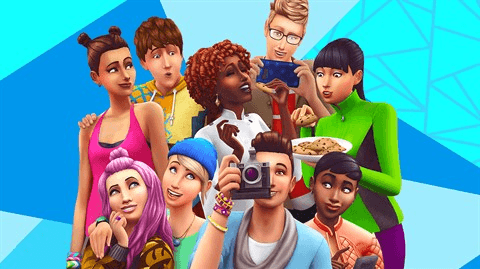The Sims 4(以下はシムズ4と呼ばれる)をプレイしようとすると「“Can’t run The Sims 4 with the video card in this system. Please check that the video card meets the minimum specifications and that the latest video drivers are installed“」ビデオカードエラーが発生します。
今回の記事では、シムズ4のビデオカードエラーの対処法を解説します。
目次
シムズ4のシステム要件を確認する
ゲームを正しく動作させるためには、お使いのPCが最小限のシステム要件を満たしている必要があります。
以下は、The Sims 4を実行するためのシステム要件です。
| 最小動作環境 | 推奨動作環境 | |
| OS | 64ビット版が必要Windows 10 | Windows 10 64ビット版 |
| CPU | 3.3 GHz Intel Core i3-3220(2コア、4スレッド)、AMD Ryzen 3 1200 3.1 GHz(4コア)以上 | Intel Core i5(4コア)以上、AMD Ryzen 5以上 |
| メモリ | 4GB以上 | 8GB |
| ハードディスク空き容量 | 25GB以上の空き容量、および追加としてカスタムコンテンツとセーブデータの保存に1GB以上の空き容量 | 50GB以上の空き容量、および追加としてカスタムコンテンツとセーブデータの保存に1 GB以上の空き容量 |
| DVDドライブ | ゲームのディスク版からインストールする場合にのみDVD-ROMドライブが必要 | ディスクからインストールする場合にのみDVD-ROMドライブが必要 |
| ビデオカード | ビデオメモリ128MBおよびピクセルシェーダ3.0対応 | 1GBのビデオRAM、NVIDIA GTX 650、AMD Radeon HD 7750以上 |
| サポートされるビデオカード | NVIDIA GeForce 6600以上、ATI Radeon X1300以上、Intel GMA X4500以上 | |
| DirectX バージョン | DirectX 11互換 | DirectX 11c互換 |
| 入力デバイス | キーボードとマウス | キーボードとマウス |
| インターネットの接続環境 | 製品のアクティベーションと任意でのゲームの更新に必要です | 製品のアクティベーションと任意でのゲームの更新に必要です |
グラフィックドライバーを更新する
シムズ4のビデオカードエラーは、間違ったグラフィックドライバーを使用しているか、古くなっている場合に発生する可能性があります。そのため、グラフィックドライバーを更新して、問題が解決するかどうかを確認する必要があります。以下は二つの方法を紹介します。
自動
自動
ここでは「Driver Easy」を利用する必要があります。
「Driver Easy」とは、PCのドライバー問題を発見して、数多くのドライバーで一番最適なドライバーを選択して、自動的にドライバーを更新できるソフトウェアです。
スキャン機能があり、問題ドライバーを検出することができます。つまり、すべてのドライバーを一つずつ更新する必要がなく、ただ問題ドライバーを更新でき、大幅に時間を節約できます。
その上、Pro版は技術に頼り、繰り返し更新する必要がなく、ただマウスを二回クリックして、すべてのドライバーを更新します。操作が簡単で、手順が少なく、誰でも余裕を持って利用できます。長期的に利用すると、Windows システムの健康を守ります。
各種ドライバーも、一定的にゲームプレイする過程に影響しています。グラフィックドライバーのみならず、別のドライバー問題も解決できます。
以下は、「Driver Easy」で自動的に更新する手順を紹介します。
1.「Driver Easy」をダウンロードして開きます。
2.起動して、「今すぐスキャン」をクリックします。

3.検出されたドライバーがリストに見られます。
FREE:リストでグラフィックドライバーを探し、右側の「更新」をクリックします。
Pro:右下の「今すぐスキャン」をクリックし、ワンクリックで全ての問題ドライバーを更新します。
(この機能はPro版の環境で実行します。クリックすると詳しい説明があります。商品購入日より30日間全額返金が可能です。安心してご利用ください。)

4.更新が完了すると、ゲームを再起動して確認してください。
サポートが必要な場合は、Driver Easyのサポートチーム (support@drivereasy.com)にご連絡ください。
手動
今使っているグラフィクスカードによって、適用可能な最新バージョンのドライバーを選択して、指示に従ってダウンロードしてインストールします。
グラフィクスカードのブランドと型番が忘れたら、以下の方法で識別します。
1.「Win」+「R」を同時に押して、「dxdiag」を入力して「Enter」を押してください。

2.「ディスプレイ」タブを選択して、デバイス欄でメーカーを確認します。

以下よく見られるGPUメーカーのオフィシャルサイトをあげます。
・AMD
インストールが完成すると、パソコンを再起動して確認します。その過程は、時間がかかるので気長にお待ちしております。
Originでシムズ4を修復する
シムズ4のビデオカードエラーは、ファイルが破損している場合にも発生する可能性があります。そのため、Originで修復することができます。
1.Originを起動します。左側で「ゲームライブラリ」を選択します。ライブラリで起動できないゲームを探します。
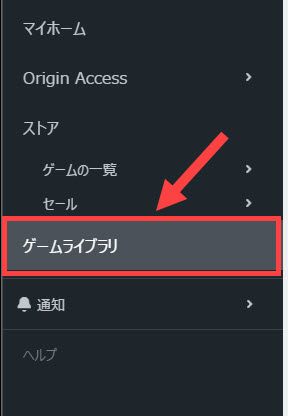
2.ゲームを右クリックし、「修復」をクリックします。少々お待ちくださって、自動的に修復が完成すると、再起動して確認します。できなかったら次の対処法へ進んでいます。
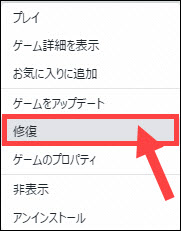
シムズ4をウインドウモードに設定する
ゲームがPCのディスプレイ情報を読み違えたために、The Sims 4を正しく実行できない場合があります。このような場合は、The Sims 4をウインドウモードで起動し、問題が解決されるかどうかを確認してください。
1.Originを起動してゲームのタイトルを右クリックして「ゲームのプロパティ」を選択します。
2.「詳細な起動オプション」タブを選択して、「-w」を入力して「保存」をクリックします。
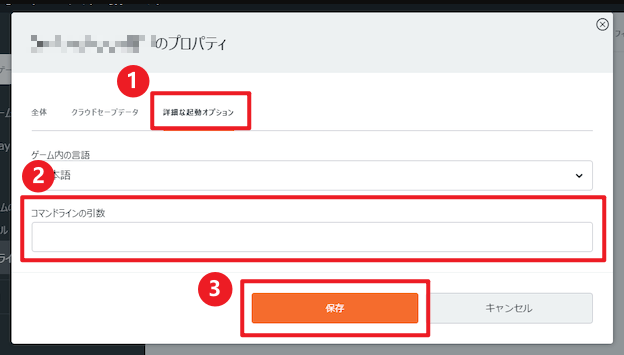
3.ゲームを起動してビデオカードエラーがまだ発生するか確認します。
グラフィックスカードにゲーミングプロファイルを設定する
ゲーミングPCには、グラフィックチップだけでなく、専用メモリを搭載したグラフィックカードが搭載されている場合があります。しかし、グラフィックスカードがデフォルトで選択されていないため、グラフィックカードのゲーミングプロファイルを設定する必要があります。
以下はNvidiaグラフィックスカードの場合でゲーミングプロファイルを設定する手順を紹介します。
1.「Win」+「R」を同時に押して、「control」を入力して「OK」をクリックします。
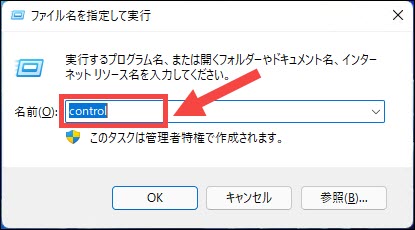
2.Nvidia Control Panelを選択します。
3.「3D」≫「3D設定の管理」≫「プログラム設定」≫「追加」を順にクリックします。
4.リストで「TS4.exe」あるいは「TS4_x64」を選択して「選択したプログラムを追加する」をクリックします。
5.「設定」の下で、「電源管理モード」を「パフォーマンス最大化を優先」を選択します。
6.設定を保存してウインドウを閉めます。
7.パソコンを再起動して、シムズ4を起動してエラーが修復できるか確認します。
以上、シムズ4のビデオカードエラーの対処法となりました。
最後までお読みいただきありがとうございます。